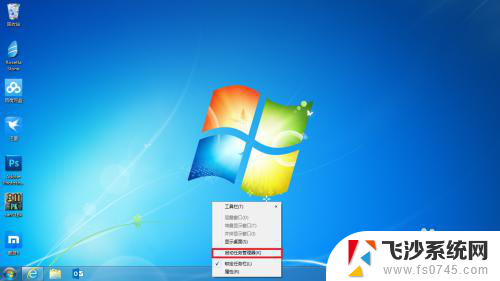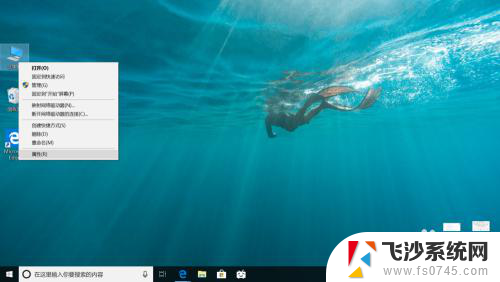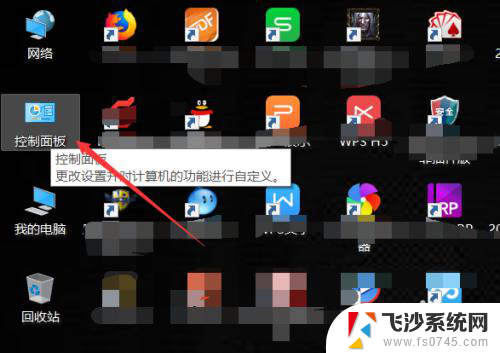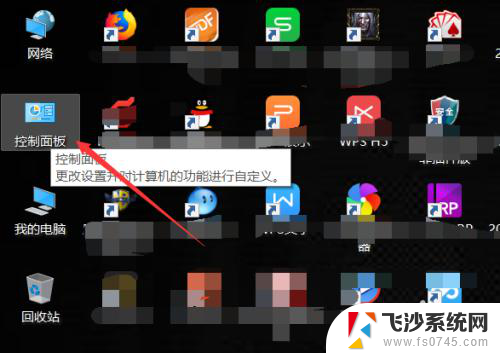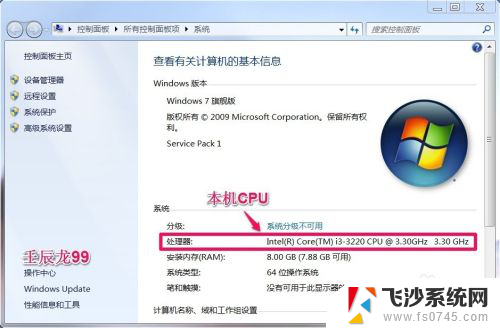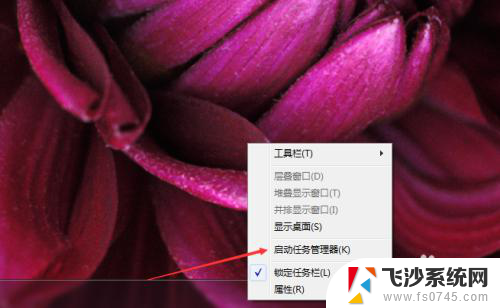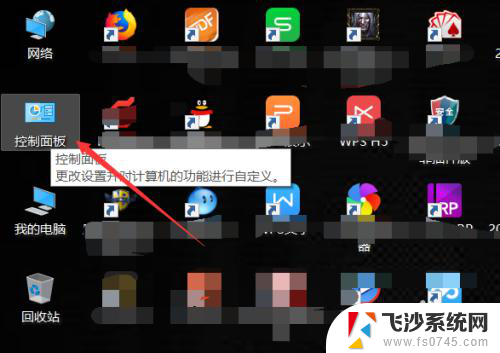怎么看电脑是什么cpu 查看电脑的CPU型号步骤
更新时间:2023-09-15 16:35:32作者:xtliu
怎么看电脑是什么cpu,在如今数字化的时代,电脑已经成为我们生活和工作中不可或缺的工具,对于一般用户来说,了解自己电脑的硬件配置可能并不是一件容易的事情。而CPU作为电脑的核心部件之一,对电脑的性能和运行速度有着重要的影响。如何准确地查看电脑的CPU型号呢?下面将介绍一些简单的步骤,帮助大家轻松了解自己电脑的CPU配置。
步骤如下:
1.方法一:
按下键盘的win+R组合键,在打开的运行窗口中中输入 devmgmt.msc 回车。

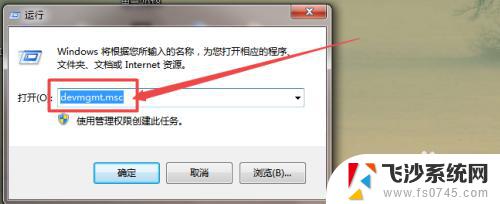
2.然后在打开的页面中点击 处理器 选项,在展开的页面中就可以看到CPU的型号了。
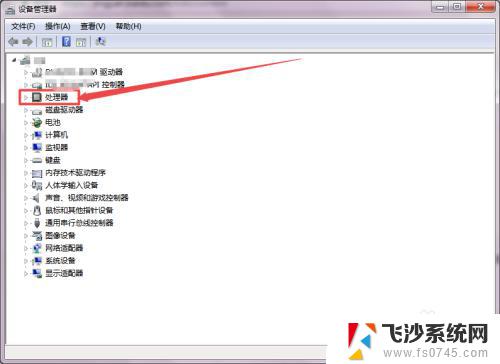
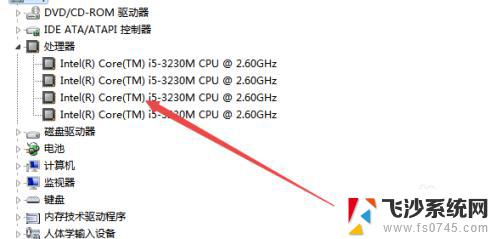
3.方法二:
点击开始菜单中的运行选项,在打开的页面中输入 cmd 回车。
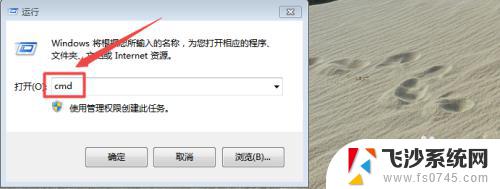
4.然后在打开的黑色命令行窗口中输入 DxDiag 回车。
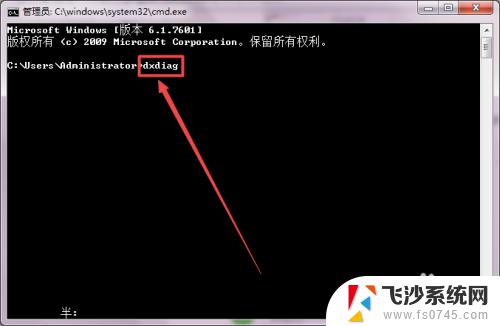
5.然后在打开的页面中找到处理器这个选项,它后面的就是CPU的型号了。

6.方法三:使用第三方软件,打开鲁大师。使用它的 硬件检测 ,一会加载完成之后,就可以看到CPU的型号了。
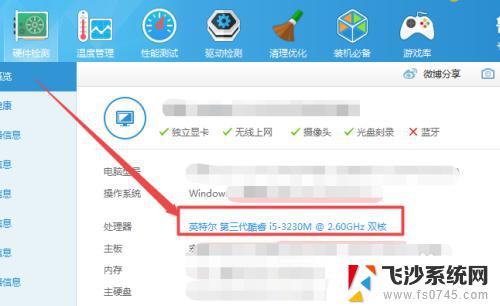
以上就是如何查看电脑的CPU的全部内容,如果您还有疑问,请参考小编提供的步骤进行操作,希望这些信息能对您有所帮助。